Windows PC使用歴20年の杉山貴隆です。
今回はパソコンのキーボードで「逆向きのスラッシュ」(\)を打つ方法と打てない場合の対処法を解説します。
パソコンでよく使われる斜線記号は「/」(スラッシュ)で、右上から左下の方向へ描いた線です。これに対しこの記事で取り上げるのは反対向きの斜線記号「\」です。左上から右下の方向へ描いたこの記号はバックスラッシュ(Backslash)と呼ばれています。
バックスラッシュには半角と全角の2種類があります。
| 記号 | 区別 |
|---|---|
| \ | 半角のバックスラッシュ |
| \ | 全角のバックスラッシュ |
半角バックスラッシュはWindows OSにおいてフォルダ階層の区切り文字として使われます。またプログラミングにおいてエスケープ文字という特殊な用途で使われます。
全角バックスラッシュは全角スラッシュと組み合わせて「\ここをクリック/」のように特定のフレーズを目立たせる目的で使われたり、アスキーアート・顔文字の一部に用いられたりします。
この記事では半角・全角それぞれのバックスラッシュの入力方法や押すべきキーボードのキー位置がどこなのかをわかりやすくお伝えします。
ぜひ参考にしてみてください。
半角バックスラッシュの打ち方
はじめに半角バックスラッシュの打ち方を説明します。
Wordなどのアプリで文字を書きたい場所をクリックします。
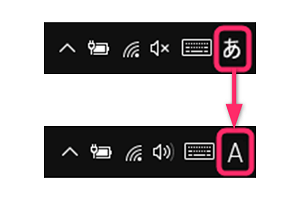
日本語入力がONになっているときは、半角/全角 を押してOFFに切り替えます。

キーボードの下側にある「_\ろ」と印字されたキー(または上側の「|¥-」と印字されたキー)を押します。

半角バックスラッシュが入力できたことを確認します。
円記号が表示される理由
上記の通りに入力しても半角円記号しか入力できず困惑するかもしれません。
しかしあなたが今入力した文字はパソコンの内部では間違いなく半角バックスラッシュとして認識されています。
どういうことかというと、実は日本のWindows環境においては歴史的な事情により「半角のバックスラッシュを半角円記号で表示する慣例」があるんです。
そのため実体としては半角バックスラッシュであるものが見かけ上、半角の円記号として表示されることが非常に多くあります。
でもそれは見かけだけのことであり、パソコンの内部では半角バックスラッシュとして扱われています。[見た目も半角バックスラッシュにする方法は後述]
「日本のWindowsでは半角バックスラッシュを半角の円記号として表示する」と言われても実感が湧かない人もいるかもしれません。
そこで具体例をお示しします。Windowsユーザーの方ならきっと見慣れている次のような「フォルダのアドレス」を考えてみます。
上の1行を日本のWindows PCで閲覧した場合とその他の環境(たとえばスマートフォンのiPhone)で閲覧した場合とでは見え方が異なります。手元に実機がある方はお試しください。
実機で試すのが面倒な方は、私が持っているWindowsとiPhoneでそれぞれスクリーンショットを撮りましたのでご覧ください。
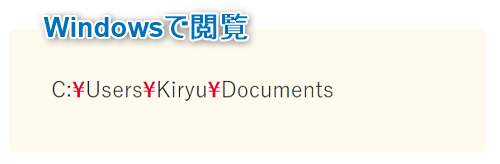

日本のWindowsで閲覧した場合、赤文字で示した「フォルダ階層の区切り文字」は半角円記号で表示されます。これに対しiPhoneで閲覧した場合、フォルダ階層の区切り文字はバックスラッシュが表示されます。
実際に試したわけではありませんが日本のWindows以外のほとんどの環境でバックスラッシュが表示されるはずです。結局、日本のWindowsでは内部的にバックスラッシュであるものを半角円記号のように表示することがあるのです。
そんなバカな!と思われる方にもう1つ。検索エンジンでShow Full Path in Address Bar in Windowsで画像検索してみてください。英語で検索していますので外国のWindows PCのアドレスバーの例が多数見られます。
フォルダの区切り文字に注目してください。バックスラッシュになっていますよね? Windowsのフォルダの階層の区切り文字にはバックスラッシュを使うのが世界標準であることがわかります。
Windows内部でバックスラッシュが使われているので表示の上でもバックスラッシュにするのは当然です。内部でバックスラッシュであるものを表示だけ円記号にしている日本のWindows環境のほうが実は特殊なんです。
どうしてもバックスラッシュを表示したい場合
「そうは言っても円記号では困る、どうしてもバックスラッシュを表示したい」
そんなケースもあると思います。
もし全角のバックスラッシュでも構わないのなら、全角バックスラッシュを使ったほうが簡単です。全角バックスラッシュでは実体と表示が異なるということがないからです。入力方法は後述していますのでそちらをどうぞ。
もし半角のバックスラッシュを表示したいのなら、ソフトウェア(アプリ)で利用しているフォントを変更することで半角バックスラッシュを表示できるかもしれません。
たとえば次のアニメーションはWordでフォントを変更することにより「半角円記号」が「半角バックスラッシュ」に姿を変えることを示しています。
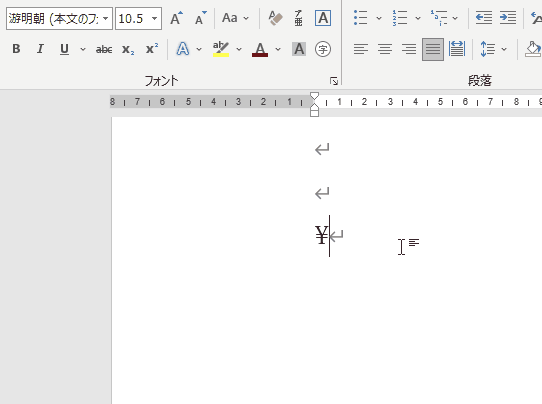
利用できるフォントは主にDengXian、KaiTi、Microsoft JhengHei、Microsoft YaHeiなどの中国語系フォントです。
次のアニメーションはExcelでフォントを変更することにより「半角円記号」が「半角バックスラッシュ」に姿を変えることを示しています。
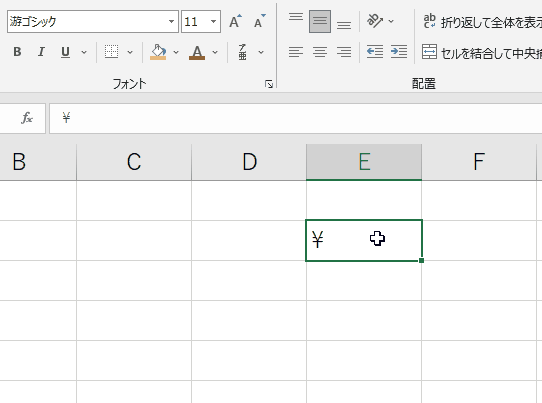
利用できるフォントの例は、中国語系フォントに加えてCentury、Times New Roman、Verdanaなどの欧文フォントです。
Word・Excel以外のソフトウェアでもフォント変更で対応できる場合がありますので試してみてください。
全角バックスラッシュの打ち方
全角バックスラッシュはキーボードの単独のキーで入力することはできません。代わりの入力方法はいくつかありますが変換機能を使って入力するのが簡単です。
日本語入力ONの状態で「すらっしゅ」または「しゃせん」または「ななめ」と入力して、スペースキーを押して変換候補を表示します。
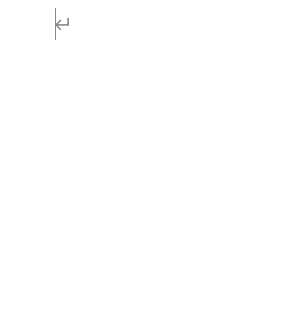
表示された候補のうち \ を選んで確定すると全角バックスラッシュを入力できます。
外国語キーボードの半角バックスラッシュ入力方法
英語・ドイツ語・スペイン語・フランス語のキーボードで半角バックスラッシュを入力する方法を解説します。
英語キーボード(USキーボード)の場合
英語キーボード(USキーボード)の場合、Delete のすぐ下にある \ を押すと半角バックスラッシュを入力できます。
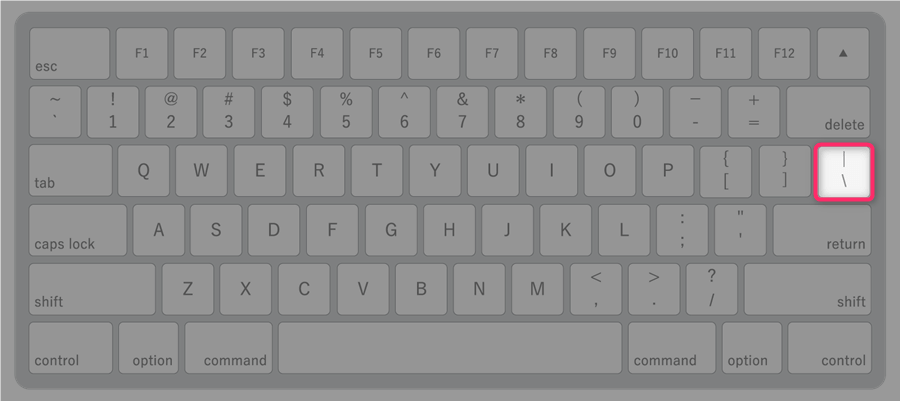
ただし日本のWindows PCを使っている場合は半角バックスラッシュが見かけ上 半角円記号として画面に表示されることがよくあります。その理由と対応方法は先に示しましたので参考にしてください。
* * *
上記の通りやっても半角バックスラッシュが入力できず、代わりに大括弧( ] )が出てしまうことがあります。
その場合、手元のキーボードは英語キーボード(ひらがなが印字されていないUSキーボード)であるにも関わらずWindowsのキーボード設定は日本語キーボードになっている状態だと推測されます。
Windowsのキーボード設定を英語にすれば先に記したやり方で入力できます。設定変更の方法は英語キーボードで印字通りに記号を入力する方法の記事を参考にしてください。

ドイツ語キーボードの場合
ドイツ語のキーボード設定で半角バックスラッシュを入力するには、キーボードの右側の Alt を押しながら、横一列に並んでいる数字キーの 0 のひとつ右のキーを押します。
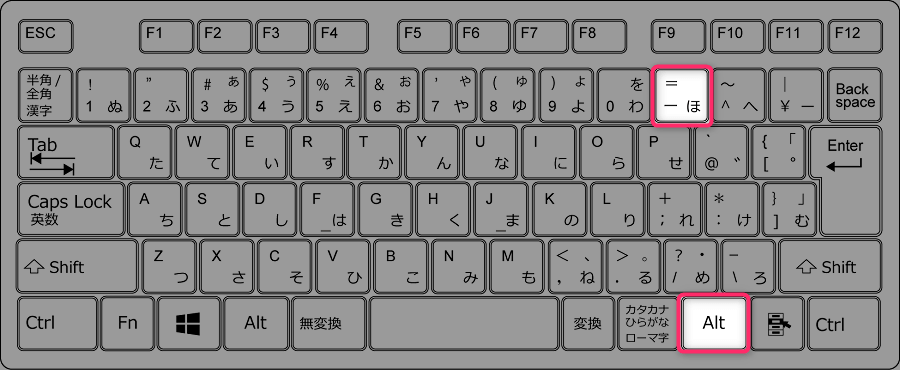
ただし日本のWindows PCを使っている場合は半角バックスラッシュが見かけ上 半角円記号として画面に表示されることがよくあります。その理由と対応方法は先に示しましたので参考にしてください。
キーボードによっては右側の Alt がありませんが、Ctrl+Windows+左側の Alt で代用できます。
半角バックスラッシュを入力するには Ctrl+Windows+左側の Alt を押しながら、横一列に並んでいる数字キーの 0 のひとつ右のキーを押します。
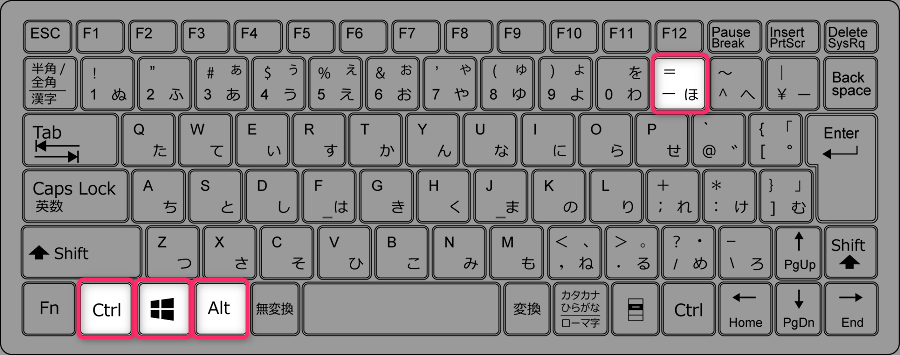
ただし繰り返しになりますが日本のWindows PCを使っている場合は半角バックスラッシュが見かけ上 半角円記号として画面に表示されることがよくあります。その理由と対応方法は先に示しましたので参考にしてください。
スペイン語キーボードの場合
スペイン語のキーボード設定で半角バックスラッシュを入力するには、キーボードの右側の Alt を押しながら、横一列に並んでいる数字キーの 1 のひとつ左のキーを押します。

ただし日本のWindows PCを使っている場合は半角バックスラッシュが見かけ上 半角円記号として画面に表示されることがよくあります。その理由と対応方法は先に示しましたので参考にしてください。
キーボードによっては右側の Alt がありませんが、Ctrl+Windows+左側の Alt で代用できます。
半角バックスラッシュを入力するには Ctrl+Windows+左側の Alt を押しながら、横一列に並んでいる数字キーの 1 のひとつ左のキーを押します。

ただし繰り返しになりますが日本のWindows PCを使っている場合は半角バックスラッシュが見かけ上 半角円記号として画面に表示されることがよくあります。その理由と対応方法は先に示しましたので参考にしてください。
フランス語キーボードの場合
「フランス語(カナダ)」(マルチリンガル標準)のキーボード設定で半角バックスラッシュを入力するには、Shift を押しながら、横一列に並んでいる数字キーの 1 のひとつ左のキーを押します。
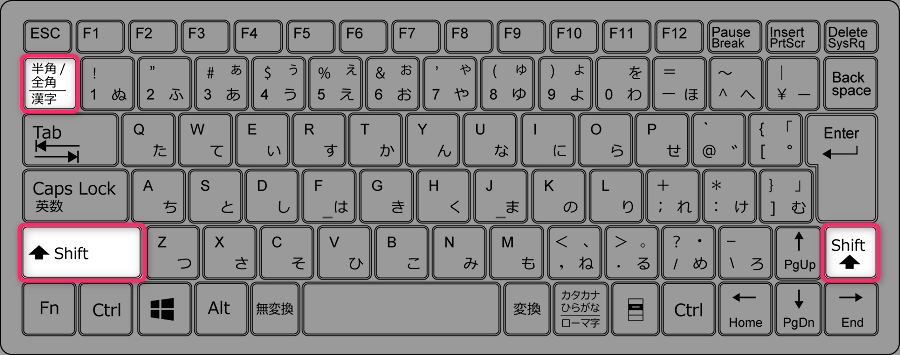
(Shift は左右どちらか一方でOK)
ただし日本のWindows PCを使っている場合は半角バックスラッシュが見かけ上 半角円記号として画面に表示されることがよくあります。その理由と対応方法は先に示しましたので参考にしてください。
* * *
「フランス語(フランス)」のキーボード設定で半角バックスラッシュを入力するには、キーボードの右側の Alt を押しながら、横一列に並んでいる数字キーの 8 を押します。
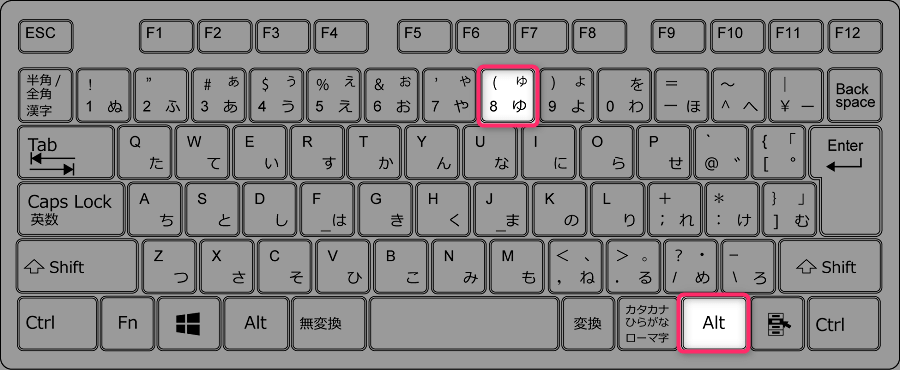
ただし日本のWindows PCを使っている場合は半角バックスラッシュが見かけ上 半角円記号として画面に表示されることがよくあります。その理由と対応方法は先に示しましたので参考にしてください。
キーボードによっては右側の Alt がありませんが、Ctrl+Windows+左側の Alt で代用できます。
半角バックスラッシュを入力するには Ctrl+Windows+左側の Alt を押しながら、横一列に並んでいる数字キーの 8 を押します。
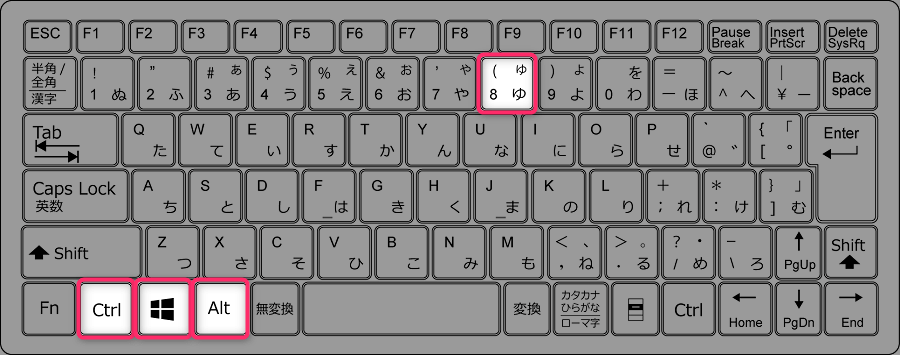
ただし繰り返しになりますが日本のWindows PCを使っている場合は半角バックスラッシュが見かけ上 半角円記号として画面に表示されることがよくあります。その理由と対応方法は先に示しましたので参考にしてください。
各種アプリにおける半角バックスラッシュ入力方法
半角バックスラッシュのアプリ別の入力方法は次の通りです。
Wordで半角バックスラッシュを入力する
Microsoft Wordでは、先にお伝えした半角バックスラッシュの打ち方の手順に従って半角バックスラッシュを入力できます。
ただし日本のWindows PCを使っている場合は半角バックスラッシュが見かけ上 半角円記号として表示されることがよくあります。
フォントをDengXian、KaiTi、Microsoft JhengHei、Microsoft YaHeiなどの中国語系フォントに変更すれば半角バックスラッシュを半角バックスラッシュとして表示できます。
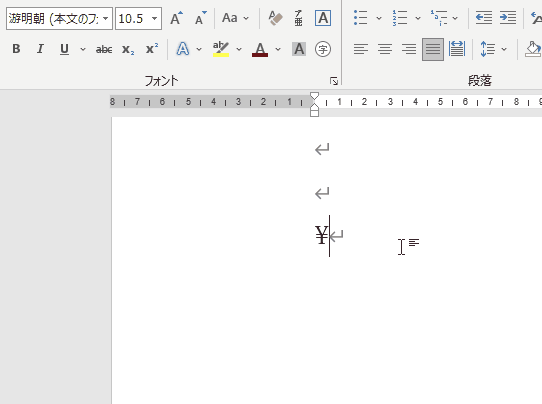
どうしても半角バックスラッシュを表示したいときは、その部分だけ異なるフォントを適用してみてください。
Excelで半角バックスラッシュを入力する
Microsoft Excelでは、先にお伝えした半角バックスラッシュの打ち方の手順に従って半角バックスラッシュを入力できます。
ただし日本のWindows PCを使っている場合は半角バックスラッシュが見かけ上 半角円記号として表示されることがよくあります。
フォントをCentury、Times New Roman、Verdanaなどの欧文フォントまたは中国語系フォントに変更すれば半角バックスラッシュを半角バックスラッシュとして表示できます。
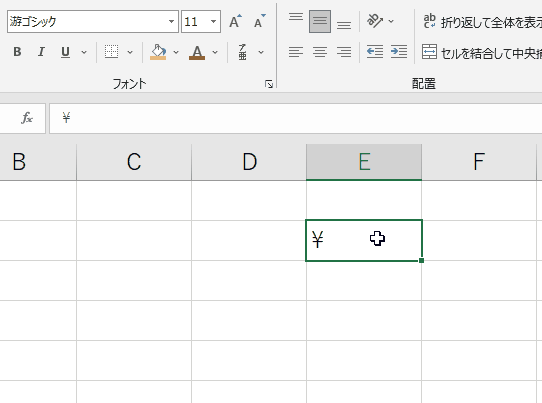
どうしても半角バックスラッシュを表示したいときは、その部分だけ異なるフォントを適用してみてください。
サクラエディタで半角バックスラッシュを入力する
サクラエディタでは、先にお伝えした半角バックスラッシュの打ち方の手順に従って半角バックスラッシュを入力できます。
ただし日本のWindows PCを使っている場合は半角バックスラッシュが見かけ上 半角円記号として表示されることがよくあります。
見た目は半角円記号ですが、実体は半角バックスラッシュです。見た目が問題にならないのであれば、半角円記号で表示されていること自体は無視して構いません。
見た目が問題になる場合は、フォントを欧文フォント(例:Times New Roman)または中国語系フォント(例:Microsoft YaHei)に変更すれば半角バックスラッシュを半角バックスラッシュとして表示できます。
フォント変更は「ツール」>「フォント設定」より行います。
コマンドプロンプトで半角バックスラッシュを入力する
コマンドプロンプトでは、先にお伝えした半角バックスラッシュの打ち方の手順に従って半角バックスラッシュを入力できます。
ただし日本のWindows PCを使っている場合は半角バックスラッシュが見かけ上 半角円記号として表示されることがよくあります。
見た目は半角円記号ですが、実体は半角バックスラッシュです。見た目にこだわらないのであればそのままで問題ありません。
たとえばパスを記す際、ディレクトリ階層を示す区切り文字として半角バックスラッシュを使いたかったのに半角円記号になってしまった場合でも、その半角円記号は区切り文字として機能します。
プログラミングで半角バックスラッシュを入力する
JavaやJavascriptやPythonといったプログラミング言語においても、先にお伝えした半角バックスラッシュの打ち方の手順に従って半角バックスラッシュを入力できます。
ただし日本のWindows PCを使っている場合は半角バックスラッシュが見かけ上 半角円記号として表示されることがよくあります。
見た目は半角円記号ですが、実体は半角バックスラッシュです。見た目にこだわらないのであればそのままで問題ありません。
たとえばエスケープ文字として半角バックスラッシュを使いたかったのに半角円記号になってしまった場合でも、その半角円記号はエスケープ文字として機能します。
半角円記号は全て半角バックスラッシュと考えていい?
今回、日本のWindows PCでは歴史的な事情により半角バックスラッシュが半角円記号として表示されるとお伝えしました。
ではその逆は成立するのでしょうか? つまり日本のWindows PC上で半角円記号として表示されているものは全て半角バックスラッシュとだと考えて良いのでしょうか。
実はそうではありません。日本のWindows PC上で半角円記号として表示されていたとしても、その実体が半角バックスラッシュでない場合があるのです。
どういう場合かというと「実体が半角円記号である場合」です。つまり実体が半角円記号で表示も半角円記号の場合があり得ます。
整理すると次の2パターンがあるということです。
| 表示 | 実体 | |
|---|---|---|
| パターン1 | 半角円記号 | バックスラッシュ |
| パターン2 | 半角円記号 | 半角円記号 |
パターン1とパターン2はどちらも表示の上では半角円記号です。しかし内部的にはバックスラッシュである場合と半角円記号である場合があります。
とはいえキーボードのキーを押すことで入力・表示できるのはパターン1の半角円記号のみです。なので単純な入力作業をしているだけならパターン2の半角円記号が表出することはあまりありません。
では何をすればパターン2が出てくるのかというと変換機能を使ったときです。
例えばひらがなで「えん」と入力して変換候補を出すと、その中には「¥ 環境依存」という選択肢が含まれています。こちらを選択した場合、パターン2の半角円記号が入力・表示されます。
パターン2の文字は実体が半角バックスラッシュではないため、Windowsのディレクトリの区切り文字としては(原則として)機能しません。なので例えばコマンドプロンプトのdirコマンドに「¥ 環境依存」を使ったアドレスを渡すとエラーになります。
また「環境依存」とあることからもわかるように文字化けの原因になり得ます。なので使うのはあまりお勧めしません。
この記事のまとめ
今回はパソコン使用時の\(バックスラッシュ)の打ち方について解説しました。
日本語キーボードを使う場合のバックスラッシュの入力方法を復習しましょう。
- 半角バックスラッシュ
- 日本語入力をオフにして _\ろ または |¥- を押す。
ただし日本のWindows環境下では実体がバックスラッシュであるものが半角円記号として表示される。フォントを変更すれば半角バックスラッシュとして表示できるかもしれない - 全角バックスラッシュ
- 「すらっしゅ」または「ななめ」と入力して変換する
以上、参考になれば嬉しいです。
